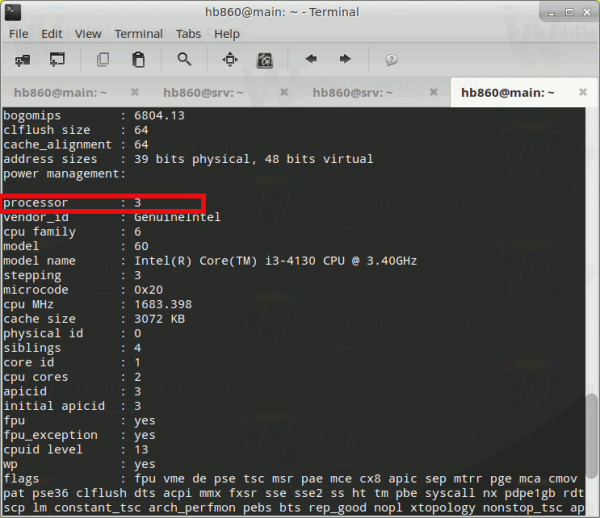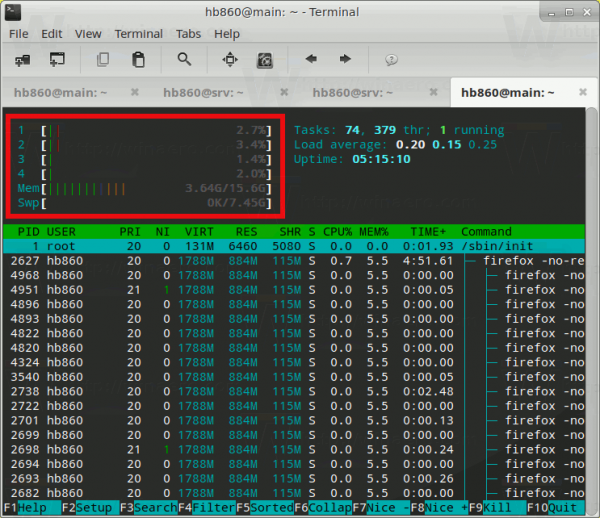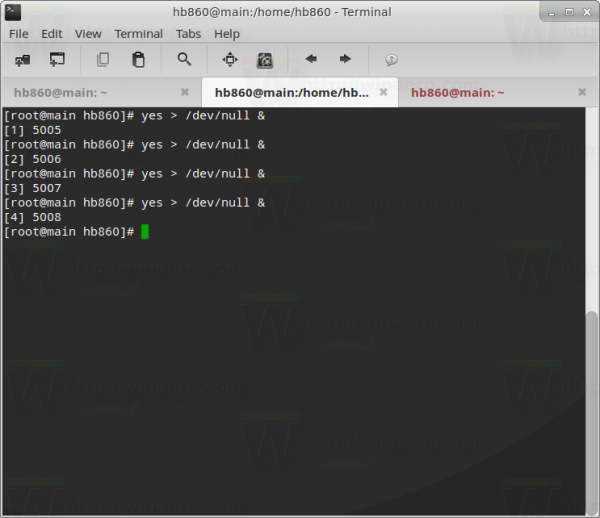Parfois, il est utile de stresser votre CPU. Par exemple, si vous avez remplacé le ventilateur de votre CPU ou changé quelque chose dans le système de refroidissement, c'est une bonne idée de le tester sous une forte charge. Voici une astuce que vous pouvez utiliser pour surcharger votre CPU sous Linux.
L'une des grandes options du système d'exploitation Linux est la quantité d'outils utiles disponibles prêts à l'emploi, même dans le système de base. Grâce au concept «tout est un système de fichiers» utilisé lors de la conception de Linux, vous n'avez pas besoin d'outils supplémentaires pour stresser votre CPU.
Comment créer une charge CPU à 100% sous Linux
Pour créer une charge CPU de 100% sur votre PC Linux, procédez comme suit.
- Ouvrez votre application de terminal préférée. Le mien est terminal xfce4 .
- Identifiez le nombre de cœurs et de threads de votre CPU. Vous pouvez obtenir des informations détaillées sur le processeur avec la commande suivante:
cat / proc / cpuinfo
Il imprime des informations sur tous les processeurs, y compris physiques et virtuels.
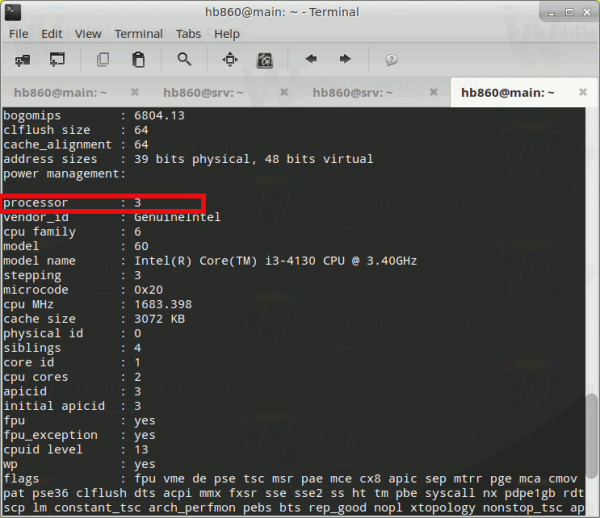
Notez la ligne «Processeur» pour chaque section d'informations. Il a une valeur commençant à 0 et se terminant au nombre de cœurs / threads. Dans mon cas, il montre 4 processeurs, ce qui correspond à mon i3 dual core avec 2 threads par core.Alternativement, vous pouvez utiliser quelque chose comme l'utilitaire htop, il affiche les mêmes informations à l'aide de barres:
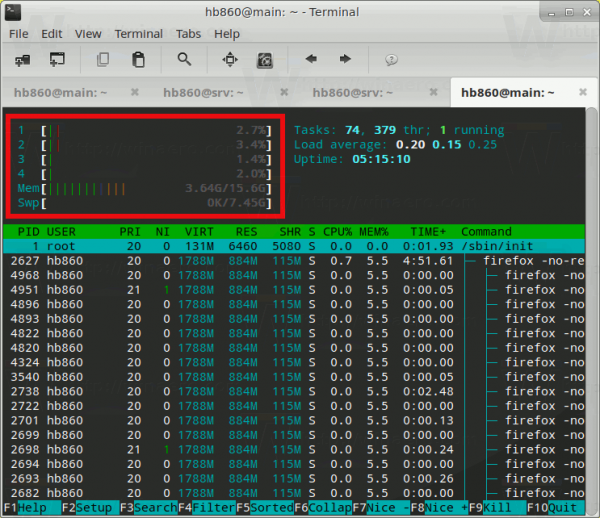
- Ensuite, exécutez la commande suivante en tant que root:
# oui> / dev / null &
Répétez la commande N fois, où N est le nombre de processeurs. Dans mon cas, je dois l'exécuter quatre fois.
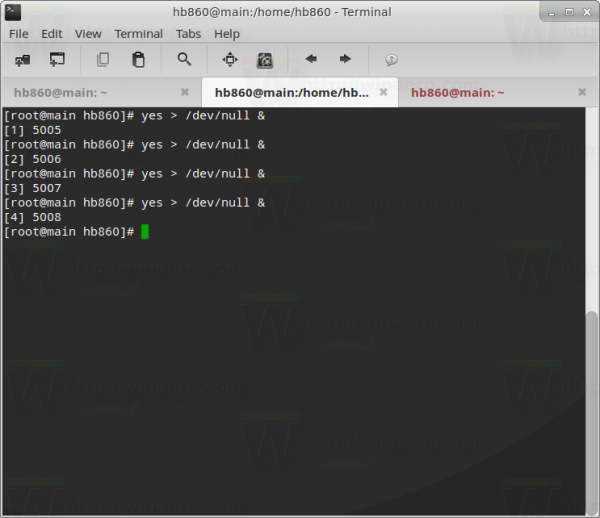
Voila, vous avez chargé votre CPU à 100%. Voir la capture d'écran suivante:
Pour l'arrêter, exécutez la commandekillall ouien tant que root.
C'est ça.
cómo descargar cc para sims 4